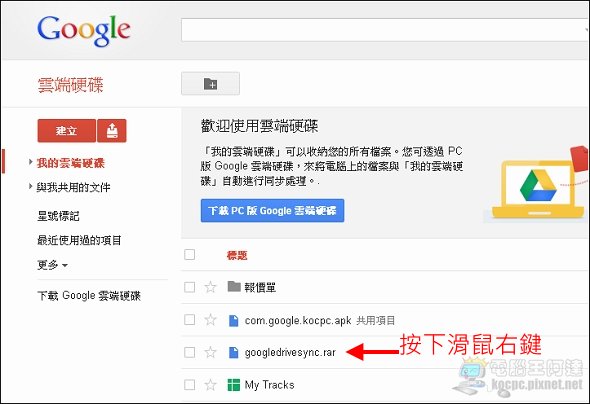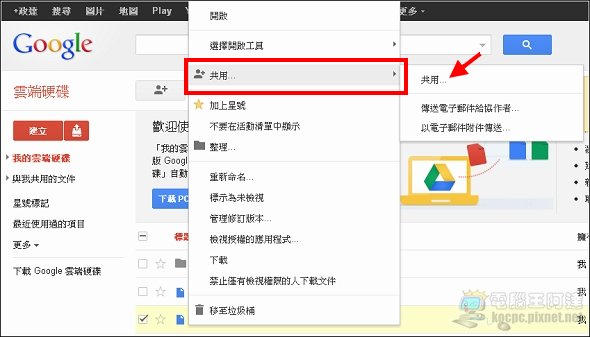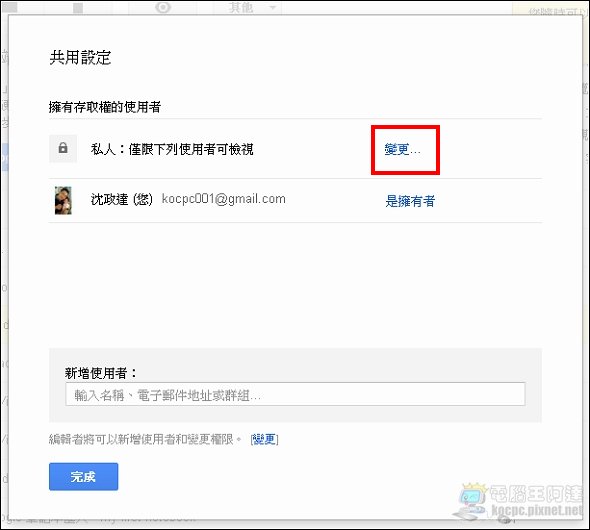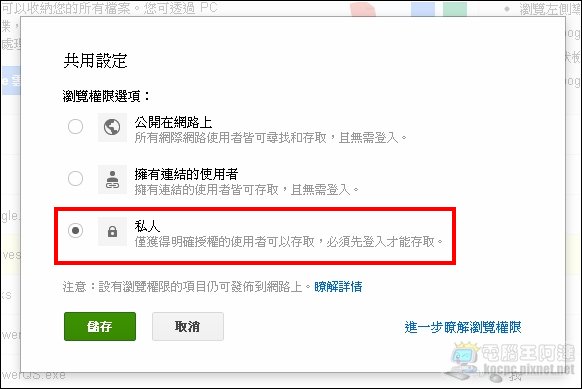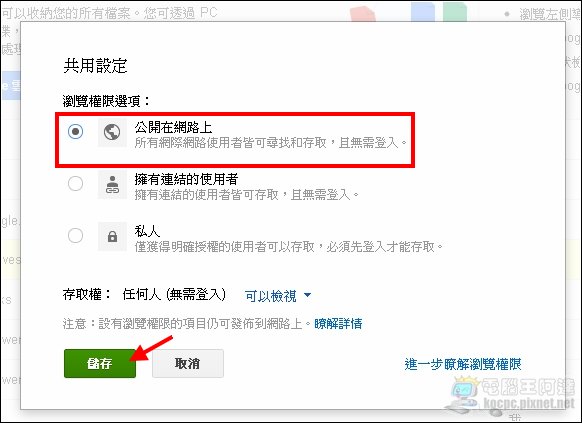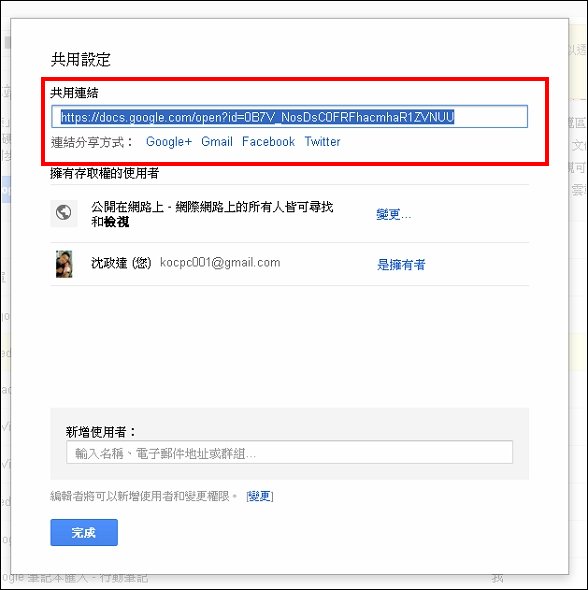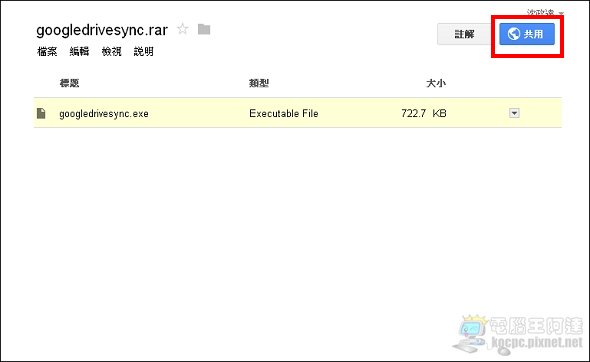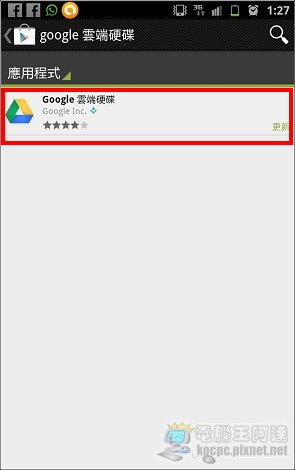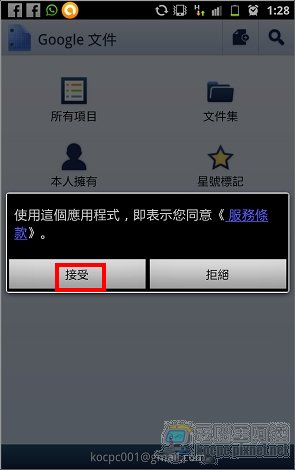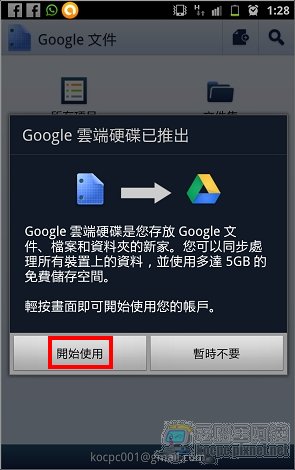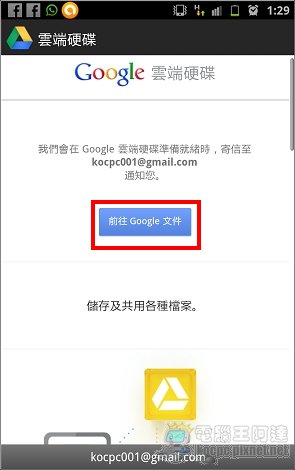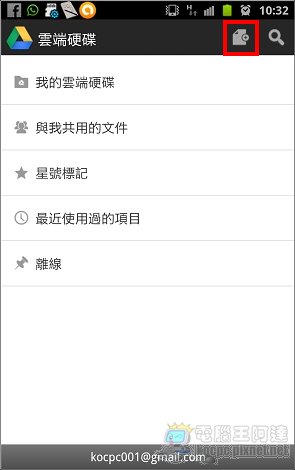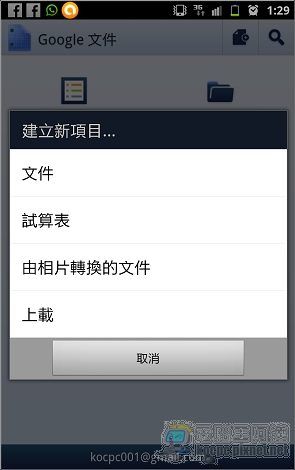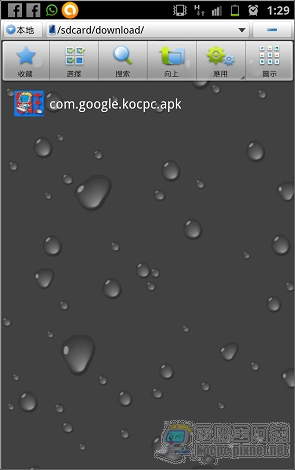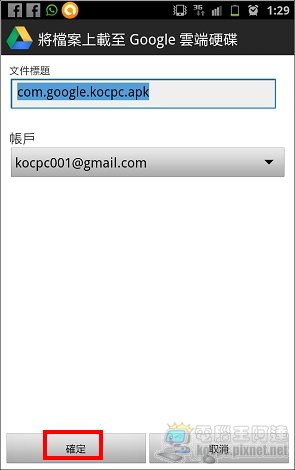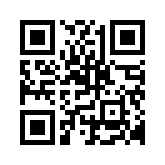分享自己的Google Drive檔案
跟Dropbox一樣您也可以分享您在Google Drive裡面的檔案,假設我要分享「googledrivesync.rar」這個檔案給其他人下載,只要在上面按下滑鼠右鍵:
選擇「共用」–>設定「共用」權限:
預設您的檔案只能給自己下載(權限為「私人」),點選一旁的「變更…」:
將共用設定由「私人」改為「公開在網路上」:
將共用連結複製下來就可以分享給別人下載了(筆者測試下載連結:https://docs.google.com/open?id=0B7V_NosDsC0FRFhacmhaR1ZVNUU,大家可以測試看看,解壓密碼http://kocpc.pixnet.net/blog):
也可以先選擇檔案,再點選右上角的「共用」,一樣可以修改共用設定,也可以複製下載連結分享給別人:
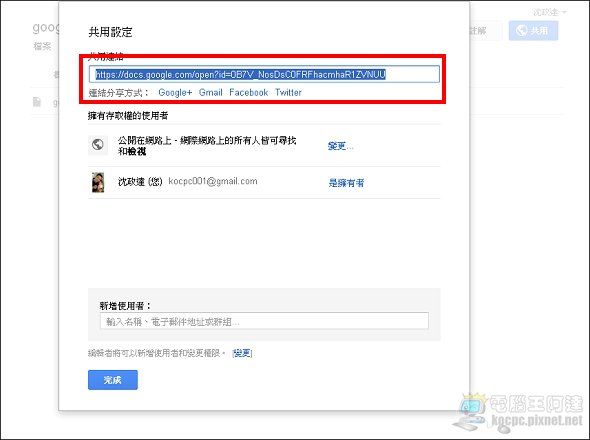
但是Google Drive現階段還不清楚有沒有流量限制,如果沒有的話就可以當私人免空了,在確認遊戲規則前勸大家只要給親朋好友使用就好。
Android版Google Drive運用
昨晚Android版的Google Drive還比較早上線而且可以正常使用,但根據我查詢原始網址確認了Google Drive是由Google Doc直接升級來的,連APK名稱都沒變,只要在Play商店搜尋「Google 雲端硬碟」後並下載:
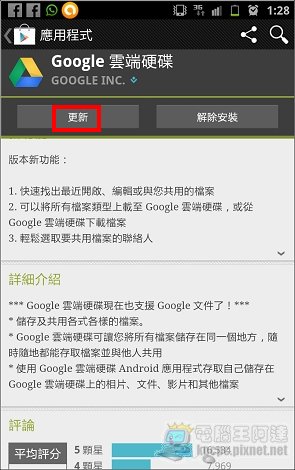
執行Google Drive後請點選「接受」–>「開始使用」:
點擊「前往Google文件」就可以讀取檔案,要上傳檔案只要點擊右上角的「+」就可以上傳檔案或建立新的Google Doc文件檔,讀取Google Drive裡的內容只要點選「我的雲端硬碟」就可以讀取檔案:
最後只要選擇要上傳的檔案後點選「確定」,在您的Google Drive中就可以看到該檔案了,剩下的運用差別都不大:
結語:
Google Drive整體而言向Dropbox「致敬」的意味很重,不過Google Drive一申請就有5GB可用,且整合了Google Doc,對商務人士的運用面的確大很多,但是Google Drive現階段不像Dropbox一樣可以透過介紹或互動來免費增大空間(我個人DB的空間有26.5GB),所以只要超過5GB可能就必須「拿錢放人」,這點就可能是Google Drive的發展限制,但蠻適合重度Google依賴者,要選哪一個大家自己衡量吧!(我是把Google Drive當備案…)
點我下載googledrivesync.exe(解壓密碼:http://kocpc.pixnet.net/blog)
下載QR Code:
延伸閱讀:
網路免費空間Dropbox的申請使用與應用Step By Step教學